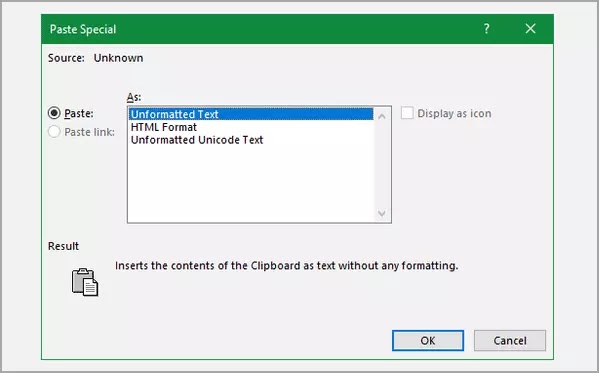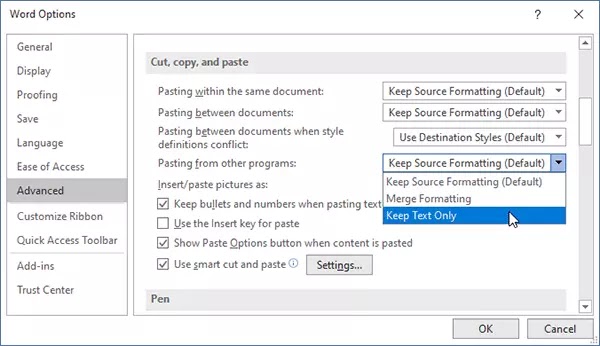Bagaimana menghapus format saat menyalin dan menempel Teks?
Artikel Tulisan Samsul ini akan menunjukan bagaimana bagaimana cara menghapus format saat kamu menyalin dan menempel teks. Kamu mungkin sudah menyalin dan menempel beberapa tulisan per hari. Dan sementara melakukannya adalah fungsi yang sangat berguna, salah satunya gangguan terbesarnya adalah bahwa pada saat menempel biasanya membawa pemformatan khusus – seperti hyperlink, dari web, dan kamu sering menemukan bahwa itu mempertahankan gaya aslinya saat ditempelkan pada dokumen kamu.
Kita akan menunjukan cara menyalin dan menempel tanpa format, dan menggunakan metode yang sangat mudah.
Tempel tanpa memformat dengan pintasan keyboard
Jika kamu sering menyalin dan menempel teks biasa, kamu harus mengetahui cara khusus untuk bisa melakukannya. Kabar baiknya, ada cara bagus yang tersedia dalam bentuk pintasan aplikasi dan keyboard.
Di Windows, meskipun tidak universal, banyak aplikasi yang mendukung pintasan Ctrl + Shift + V untuk menempel tanpa memformat. Ini termasuk Chrome, dan browser lainnya.
Untuk menempelkan sebagai teks biasa di Mac, kamu bisa menggunakan pintasan yang agak rumit Options + Cmd + Shift + V untuk menempel tanpa memformat. Ini adalah pintasan seluruh sistem, jadi tidak seperti Windows, ini harus berfungsi di mana saja. Secara teknis, pintasan ini menempel dan mencocokkan pemformatan, tetapi ini memiliki efek yang sama untuk menghapus pemformatan asli.
Tempel tanpa memformat di Microsoft Office
Ada satu pengecualian utama untuk pintasan ini, Microsoft Office. Kamu mungkin ingin menempelkan teks biasa ke dalam dokumen kamu hampir sepanjang waktu, membuat kurangnya pintasan khusus akan menjadi masalah. Kabar baiknya, ada cara mudah untuk menempel tanpa memformat di Microsoft Word dan aplikasi Office lain.
Cara dasarnya adalah pertama-tama menempelkan teks ke dokumen Word kamu seperti biasa. Setelah kamu melakukannya, cari tooltip kecil yang muncul di dekat teks.
Klik di atasnya (atau tekan Ctrl untuk menggunakan pintasan keyboard) dan kamu akan memiliki opsi seperti:
- Pertahankan Pemformatan Sumber – Ini adalah default dan akan menyimpan teks persis seperti yang aslinya. (Setelah membuka tooltip dengan Ctrl, tekan K untuk memilihnya.)
- Merge Formatting – Ini akan membuat teks yang kamu tempel cocok dengan teks di sekitarnya. Ini akan mempertahankan pemformatan dasar seperti huruf tebal dan poin-poin, tetapi mengubah font agar sesuai dengan apa yang sudah ada di dokumen (huruf M adalah tombol pintas untuk ini.)
- Simpan tempel Teks Saja – Ini adalah teks biasa, hapus semua pemformatan. (Gunakan huruf T untuk pintasan ini.)
Jika kamu tidak suka dengan cara di atas atau tidak ingin menggunakan mouse untuk memilih tooltip, ada pintasan Word lain untuk ditempelkan tanpa memformat. Gunakan Ctrl + Alt + V dan untuk Mac gunakan Cmd + Alt + V untuk membuka jendela Tempel Spesial. Di sini, pilih Teks Tidak Diformat untuk menempelkannya ke dalam teks biasa.
Atau, juga bisa mengatur opsi tempel default di Word untuk selalu menempel dalam teks biasa. Buka File > Options dan pilih Advanced di sebelah kiri. Dari sini, lihat bawah header Potong, salin, dan tempel untuk pengaturan default.
Kamu bisa mengatur preferensi untuk berbagi bentuk tempel: menempel dari program lain akan menangani teks yang disalin dari browser kamu atau aplikasi lain. Setel sebagai Keep Text Only untuk menempel di teks biasa.
Tempel tanpa memformat di Mac
Untuk pengaturan di Mac, buka menu Apple > System Preferences dan pilih Keyboard. Beralih ke tab Pintasan, lalu ketuk Pintasan Aplikasi dari daftar sebelah kiri. Kemudian kamu harus mengklik ikon Plus (+) di bawah bagian kotak untuk membuat pintasan baru.
Di bidang Aplikasi, pilih Semua Aplikasi, karena kamu ingin menyalin tanpa memformat di mana pun di Mac kamu. masukkan Tempel dan Cocokkan Gaya untuk kotak Judul Menu, diikuti oleh Cmd + V di kotak pintasan Keyboard.
Klik Tambah dan sekarang kamu sudah siap. Kemudian pintasan Cmd + V default harus selalu menempel tanpa memformat. Karena nama menu yang berbeda-beda, ini mungkin tidak berfungsi di setiap aplikasi, tetapi harus paling diperhatikan.
Ingatlah bawah setelah kamu melakukan ini, kamu harus menggunakan Edit > Tempel jika kamu ingin menempel dengan pemformatan. Untuk menyiasatinya, kamu bisa memilih kombinasi tombol unik untuk tempel kamu tanpa memformat pintasan. Kamu hanya perlu mengingatnya dan memastikan tidak berbenturan dengan pintasan lain yang mungkin sudah kamu gunakan untuk aplikasi lain.
Tempel tanpa memformat di mana saja di Windows
Di Windows, ada alat kecil bernama Pure Text yang memberi kamu pintasan baru untuk selalu menempel tanpa memformat.
Lebih baik lagi, alat ini tersedia di Microsoft Store untuk kemudahan instalasi dan pembaruan otomatis. Setelah kamu menginstalnya, klik kanan ikonnya di System Tray kamu dan pilih Opsi untuk mengonfigurasi beberapa pengaturan.
Selain default, kombo yang digunakan Pure Text untuk menempel tanpa memformat adalah Windows + V. jika kamu lebih suka menggunakan sesuatu yang lain, kamu bisa mengatur pintasan yang berbeda di sana. Jika tidak, pastikan kamu sudah mencentang Menempel teks yang dikonversi ke dalam jendela yang dipilih saat ini, yang membuat pintasan menempel untuk kamu alih-alih hanya mengonversi.
Ini adalah utilitas sederhana, tetapi membuat tindakan menempel tanpa memformat di Windows 11 atau 11 menjadi jauh lebih mudah.
Tempel tanpa memformat dengan Teks Editor
Ini adalah teks Editor yang mungkin sering kamu gunakan untuk menempel teks dan menghilang format dari situs web atau lainnya.
Menempel tanpa memformat hanya menjadi masalah saat kamu menempelkan ke aplikasi yang mendukung gaya teks khusus. Jadi, salah satu cara paling klasik untuk menyalin dan menempel tanpa memformat adalah dengan menempelkan teks ke Notepad (Windows) atau TextEdit (Mac) terlebih dahulu.
Catatan: TextEdit di Mac menggunakan teks kaya secara default, jadi kamu harus menekan Cmd + Shift + T untuk mengoversi dokumen menjadi teks biasa setelah menempel. Kamu bisa mengatur TextEdit untuk menggunakan file teks biasa sepanjang waktu dengan membuka TextEdit > Preferences dan mencentang kotak teks Plain.
Program ini adalah editor teks dasar, jadi mereka tidak bekerja dengan berbagai font dan teks gaya seperti huruf miring dan tebal. Cukup salin ke sana dan kamu bisa mendapatkan teks biasa.
Ini adalah cara paling mudah dan efisien untuk menempel tanpa memformat, tetapi kamu tidak perlu mengunduh perangkat lunak apa pun dan bekerja dengan andal. Untuk membuatnya sedikit lebih cepat. Kamu bisa menempelkan teks ke kotak teks biasa lain yang mudah diakses, seperti bilah alamat browser kamu.
Tempel tanpa memformat setiap saat
Kita sudah menunjukan cara terbaik untuk menyalin dan menempel tanpa memformat pada Mac dan Windows. baik kamu menggunakan metode seluruh sistem atau pintasan bawaan, kamu bisa dengan cepat memilih kapan harus menempelkan teks biasa. Ini akan menghemat waktu dan membantu kamu menghapus pemformatan yang tidak berguna dalam satu langkah.
Lebih banyak sumber daya Windows
Untuk artikel yang lebih bermanfaat, cakupan, dan jawaban atas pertanyaan umum tentang Windows 10 dan Windows 11, kunjungi sumber daya berikut:
Windows 11 di Tulisan Samsul - Semua yang harus kamu ketahui
Bantuan, tips, dan trik Windows 11
Windows 10 di Tulisan Samsul - Semua yang harus kamu ketahui